Word中将表格转为文字的方法教程
时间:2023-03-17 08:50:27作者:极光下载站人气:107
word文档是一款非常受欢迎的文字处理软件,在其中我们可以编辑文字内容,还可以对文字内容进行格式等的调整和设置。如果有需要,我们还可以将Word文档中插入的表格转换成文本格式,那小伙伴们知道具体该如何进行操作吗,其实操作方法是非常简单的。我们只需要点击选中表格后,在自动出现的“表格工具”下单击“布局”,然后找到“转换为文本”并在打开的窗口中选择想要的制表符并进行确定就可以成功实现转换效果了,非常地简单。接下来,小编就来和小伙伴们分享具体的操作步骤了,有需要或者是有兴趣了解的小伙伴们快来和小编一起往下看看吧!
操作步骤
第一步:双击打开Word文档,找到需要转换的表格;
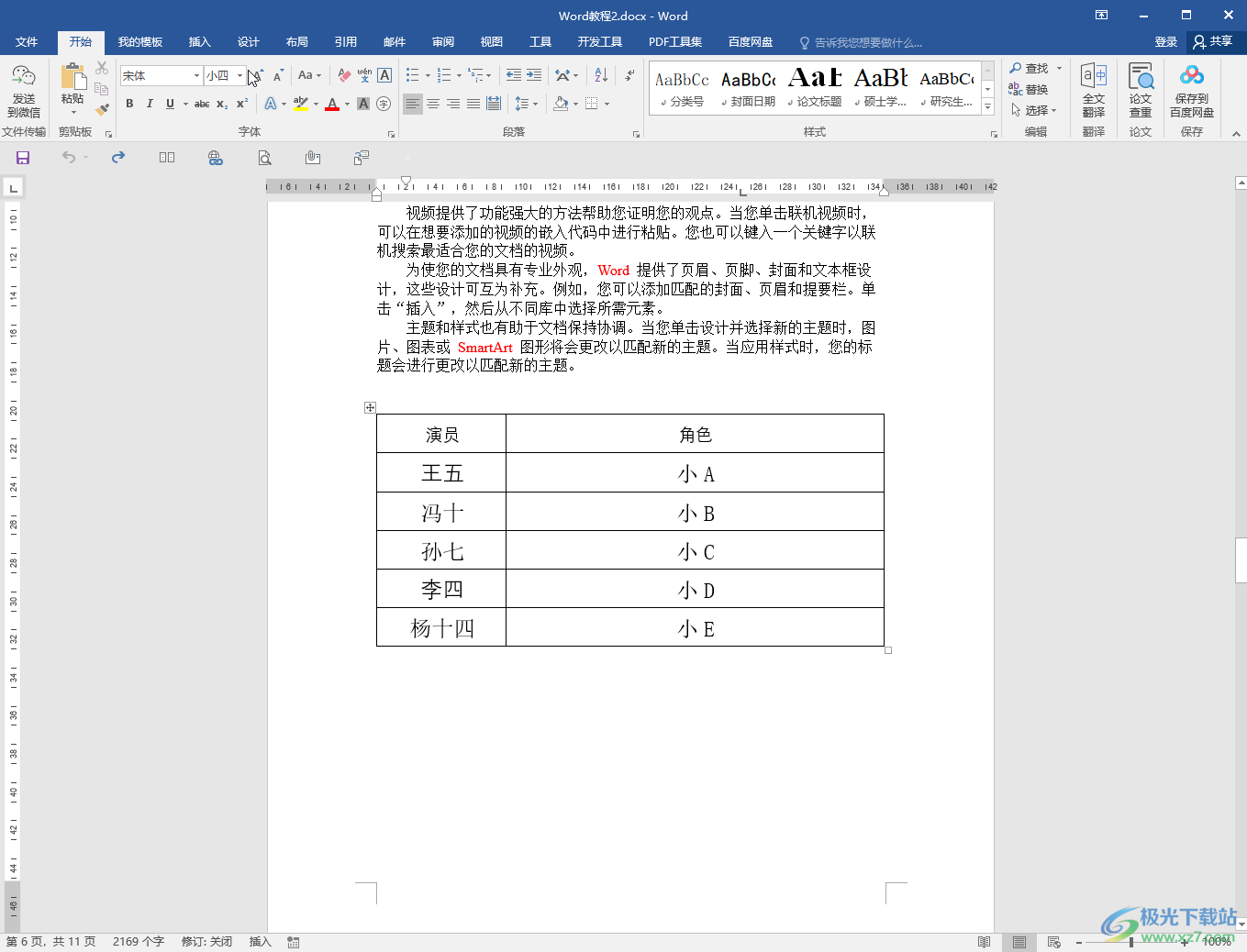
第二步:点击定位到表格中,在自动出现的“表格工具”下点击“布局”——“转换为文本”;
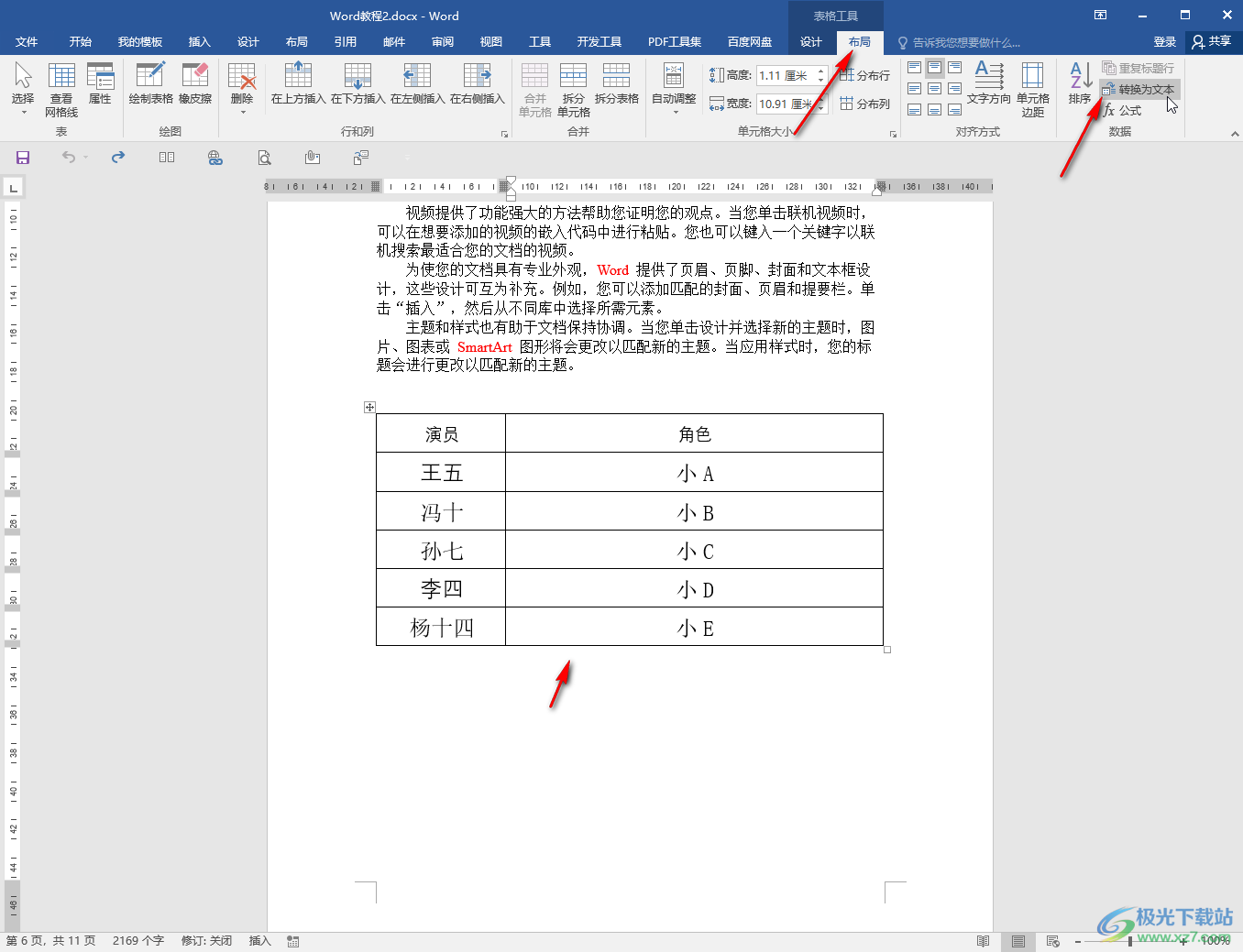
第三步:在打开的窗口中选择“制表符”并确定;
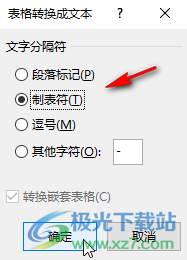
第四步:就可以看到成功将表格转换为文本了,如果不希望显示制表符,可以在界面左上方点击“文件”,然后在新页面左侧点击“选项”;
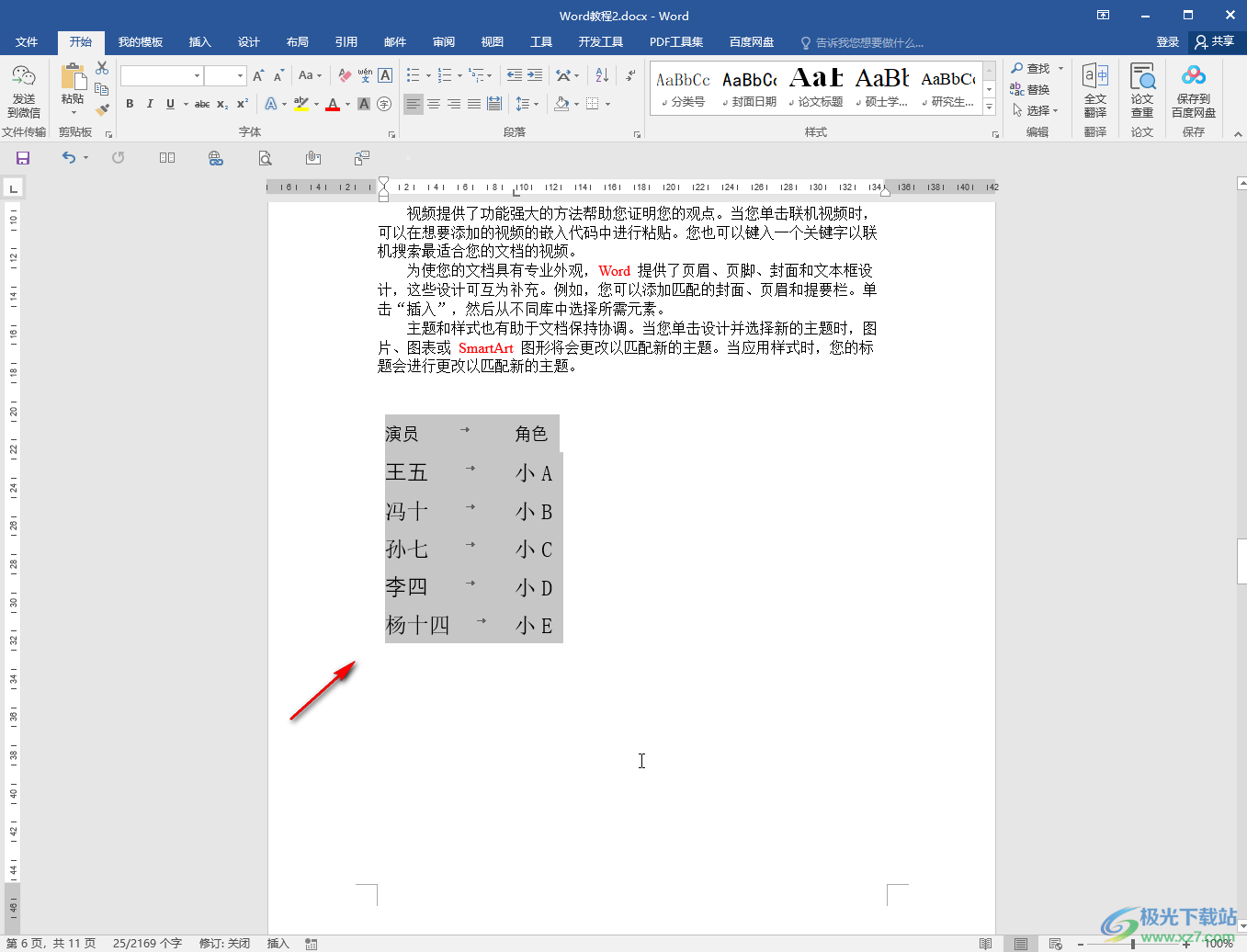
第五步:进入选项窗口后,在“显示”栏,取消勾选“制表符”“显示所有格式标记”并确定就可以将其隐藏了。
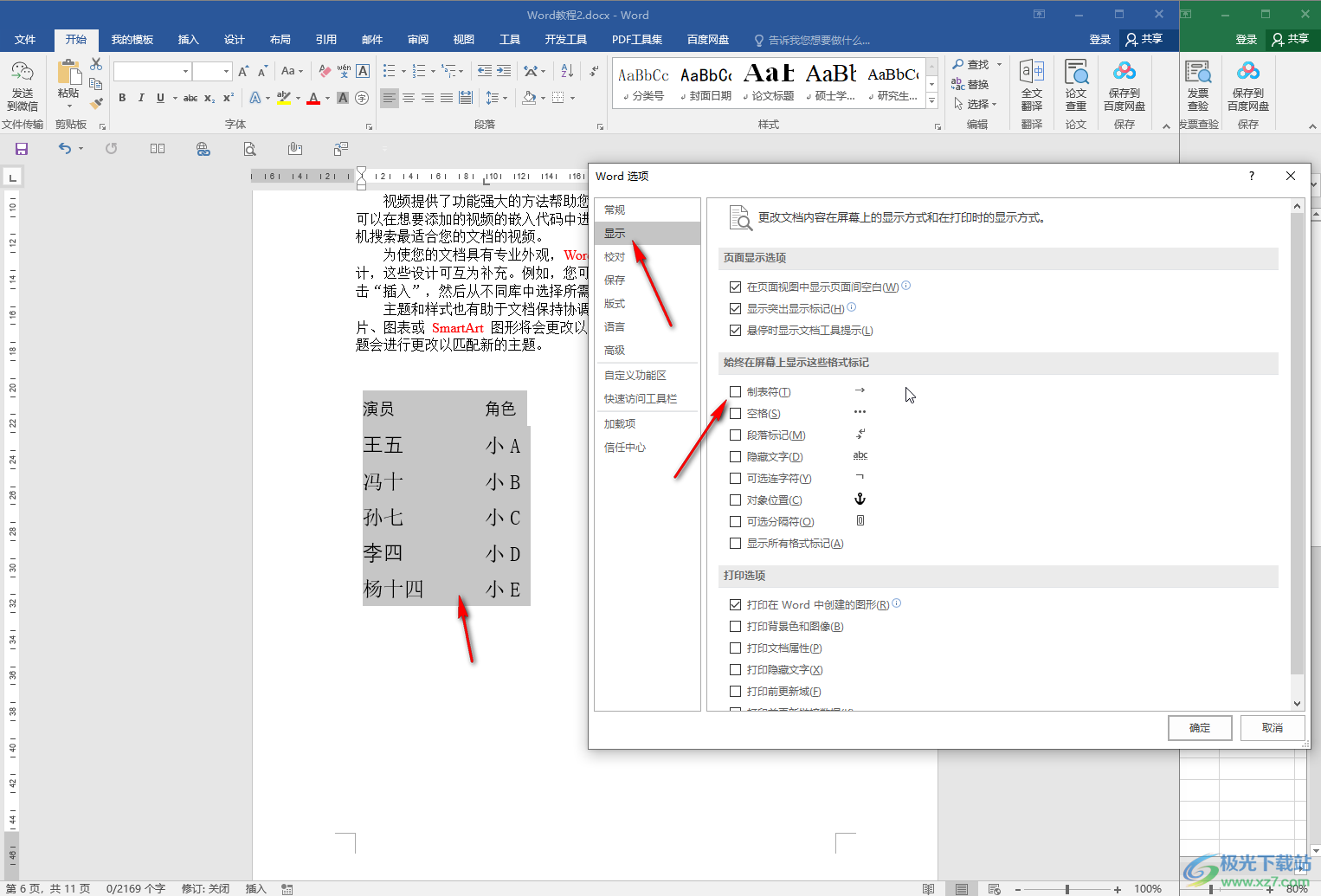
以上就是Word文档中将表格转换成文本的方法教程的全部内容了。如果有需要,我们还可以将文字内容转换为表格,小伙伴们有需要的话可以去探索一下。

大小:60.68 MB版本:1.1.2.0环境:WinAll, WinXP, Win7
- 进入下载
相关推荐
相关下载
热门阅览
- 1百度网盘分享密码暴力破解方法,怎么破解百度网盘加密链接
- 2keyshot6破解安装步骤-keyshot6破解安装教程
- 3apktool手机版使用教程-apktool使用方法
- 4mac版steam怎么设置中文 steam mac版设置中文教程
- 5抖音推荐怎么设置页面?抖音推荐界面重新设置教程
- 6电脑怎么开启VT 如何开启VT的详细教程!
- 7掌上英雄联盟怎么注销账号?掌上英雄联盟怎么退出登录
- 8rar文件怎么打开?如何打开rar格式文件
- 9掌上wegame怎么查别人战绩?掌上wegame怎么看别人英雄联盟战绩
- 10qq邮箱格式怎么写?qq邮箱格式是什么样的以及注册英文邮箱的方法
- 11怎么安装会声会影x7?会声会影x7安装教程
- 12Word文档中轻松实现两行对齐?word文档两行文字怎么对齐?
网友评论